
Denzitás egyensúly beállítás (Beállítási folyamat a raszter módosítása esetén)
Végezze el a denzitási egyensúly beállítását a raszter cseréje esetén szükséges beállítási folyamatban.
A denzitási egyensúly beállítása abban az esetben szükséges, ha a raszter kiválasztása és a gamma automatikus beállítása nem javít a nyomtatási eredményeken, vagy ha nagy pontosságú beállítást kíván végrehajtani.
A denzitási egyensúly beállítása egy színképfénymérő segítségével leméri a beállítódiagramot és automatikus kiigazítja a denzitás egyensúlyát, a mérési eredmény visszacsatolása alapján.
A denzitási egyensúly beállításának helye a raszter cseréje esetén elvégzett beállítási folyamatban
A denzitási egyensúly beállítása abban az esetben szükséges, ha a szűrő kiválasztása és a gamma automatikus beállítása nem javított a nyomtatás eredményén.
 A képminőség beállításának helye a nyomtatás előtt végzett beállítások folyamatában az alábbi diagramon látható.
A képminőség beállításának helye a nyomtatás előtt végzett beállítások folyamatában az alábbi diagramon látható.
Raszter kiválasztása

Gamma automatikus beállítása

Denzitási egyensúly beállítása (ez a beállítás)
A denzitási egyensúly beállításához végezze el sorban az alábbi három műveletet:
1. LÉPÉS: Mérje meg a denzitás egyensúlyát egy színképfénymérő használatával.
2. LÉPÉS: A denzitási egyensúly mért adatainak mentése.
3. LÉPÉS: A denzitási egyensúly beállított értéke regisztrálása a készüléken.

Vezérlő kalibrálása

Vezérlő speciális kalibrálása (Pontos szín vagy G7 kalibrálás)
A raszter kiválasztásának részletes ismertetését, lásd a Raszter kiválasztása (Beállítási folyamat a raszter módosítása esetén) részben.
A gamma automatikus beállítás részletes ismertetését, lásd a Gamma automatikus beállítása (Szokásos beállítási folyamat (Nagy pontosság/Beállítási folyamat a raszter módosítása esetén)) részben.
A vezérlő kalibrálásának részletes ismertetését, lásd a Vezérlő speciális kalibrálása (Szokásos beállítási munkamenet(Nagy pontosság/Beállítási munkamenet a raszter módosításakor)) oldalon.
A vezérlő speciális kalibrálásának részletes ismertetését, lásd a Vezérlő speciális kalibrálása (Szokásos beállítási folyamat (Nagy pontosság/Beállítási folyamat a raszter módosítása esetén)) részben.
A denzitási egyensúly mérése egy színképfénymérővel
Az i1iSis vagy i1Pro részére kinyomtatott diagram méréséhez használja a ProfileMaker Measure tool programot. Előzetesen telepítse ezt a programot.
A ProfileMaker Measure tool programot díjmentesen letöltheti az alábbi weboldalról. A program telepítése után indítsa újra a számítógépet.
ProfileMaker 5 v5.0.10:
http://www.xrite.com /product_overview.aspx?ID=757&action=support&softwareID=951Az i1iSis színképfénymérő használatához, végezze el a 10. lépést (válassza ki a [Mérés] elemet a menüből), majd az "• i1iSis színképfénymérő esetén" pont alatt ismertetett művelet.
Az FD-5BT részére kinyomtatott diagram beméréséhez, használja a FD-5BT műszerrel együtt kapott ColorCare Measure programot, vagy az FD-S2w segédprogramot, amelyet letölthet a weboldalról. Telepítse előzetesen a fenti programok egyikét.
Az FD-5BT színképfénymérő használatához, végezze el a 7. és az utáni lépéseket, a ColorCare Measure vagy az FD-S2w használati utasítása alapján.
Az FD-9 részére kinyomtatott diagram méréséhez, használja az FD-S2w segédprogramot, amelyet a weboldalról lehet letölteni. Előzetesen telepítse ezt a programot.
Az FD-9 színképfénymérő használatához, végezze el a 7. és az utáni lépéseket, az FD-S2w használati utasítása alapján.
A géptesten lévő érintőképernyőn, nyomja meg a [Beállítás] gombot a [KÉSZÜLÉK] képernyőn.
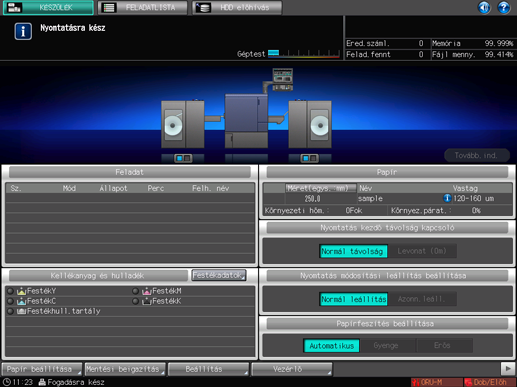
Megjelenik a [Beállítás menü] képernyő.
Nyomja meg a [Denzitás egyensúly beállítás] gombot a [Beállítás menü] képernyőn.
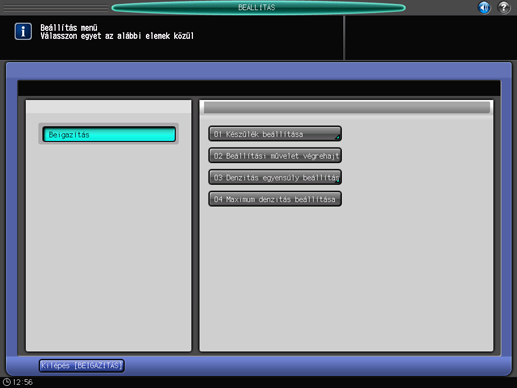
Nyomja meg a [Denz.egyensúly diagr.kiadás] gombot.
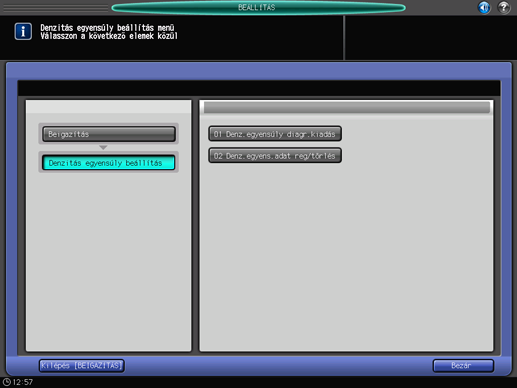
Válassza ki a nyomtatni kívánt diagramot, a használt színképfénymérőnek megfelelően.
A kiválasztás után nyomja meg a [Nyomtatás mód] gombot.
Nagyobb pontosságú beállításhoz az [1.típus] [<Spektrofotométer-1 mérés (i1-iSisXL/FD-9)>], a [2.típus] [<Mérő spektrofotométer-2 (i1-Pro/i1-Pro2)>], vagy a [3.típus] [<Mérő spektrofotométer-3 (FD-5 BT)>] ajánlott.
Elem
Leírás
[Spektrofotométer-1 mérés (i1-iSisXL/FD-9)]
[1.típus]
Egyszerű ellenőrző diagram 8-lépéses színátmenethez
[2.típus]
Részletes ellenőrző diagram 16-lépéses színátmenethez
[<Mérő spektrofotométer-2 (i1-Pro/i1-Pro2)>]
[1.típus]
Egyszerű ellenőrző diagram 1-lépéses színátmenethez
[2.típus]
Részletes ellenőrző diagram 3-lépéses színátmenethez
[<Mérő spektrofotométer-3 (FD-5 BT)>]
[1.típus]
Egyszerű ellenőrző diagram 1-lépéses színátmenethez (pontmérés)
[2.típus]
Részletes ellenőrző diagram 3-lépéses színátmenethez (pontmérés)
[3.típus]
Részletes ellenőrző diagram 3-lépéses színátmenethez (sáv mérés)
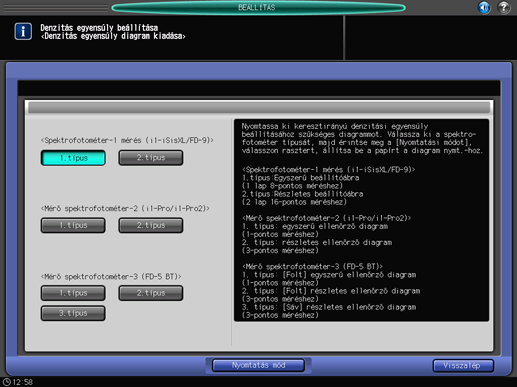
Állítsa be a papírt a [NYOMTATÁS MÓD] képernyőn és nyomja meg a Start billentyűt a kezelőpanelen.
Nyomtatásra kerül a színképfénymérős méréshez szükséges színdiagram.
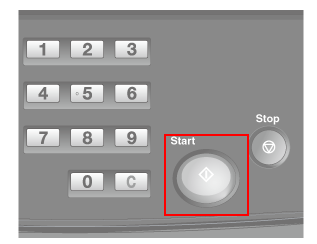

Ha a tekercselő motor leállításra került, lásd az A készülék előkészítése részben.
Vágjon le egy kinyomtatott tesztdiagramot az RW-201 tekercskezelő tekercsrúdjáról.
Amikor levágja a nyomtatott diagramot, vegye figyelembe az A kiadott papír levágása részben leírtakat és ügyeljen arra, hogy ne sérüljenek meg a kezei és az ujjai.
Az ez után következő műveletek az i1-Pro/i1-Pro2/i1iSis XL színképfénymérő használatát feltételezve kerültek ismertetésre.
FD-5BT/FD-9 használata esetén, a kiválasztott koloriméter kezelési útmutatója szerint járjon el.
A számítógépen, amelyre a ProfileMaker Measure tool programot telepítette, válassza ki a [Start] - [Minden alkalmazás] - [X-Rite] - [ProfileMaker Pro 5.0.10] - [MeasureTool] lehetőséget.
Elindul a ProfileMaker Measure tool program.
Az alábbi leírásban a képernyők angol nyelven szerepelnek. A menü és az üzenetek kijelzési nyelvének módosításához, válassza ki a nyelvet a [Language] - [English] lehetőség mellett a Measure Tool eszköztárában, majd indítsa újra a ProfileMaker Measure tool programot.
A következő üzenet megjelenésekor kattintson az [OK] elemre.
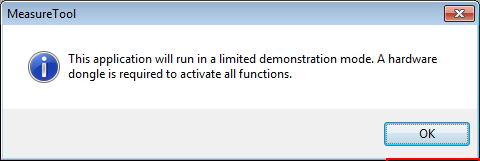
Csatlakoztassa a műszert a számítógéphez. Kattintson a [Configuring] pontra a menüben.
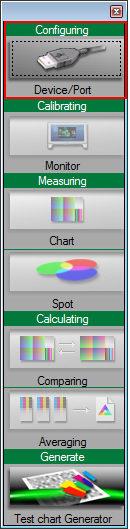
Megjelenik a [Instrument Configuration] képernyő.
A [Instrument] alatt, válassza ki a használt színképfénymérőt. Amikor megjelenik az [OK] üzenet, zárja be a képernyőt.
Példa: Ebben a példában az [Eye-One Pro] (i1Pro) műszer került kiválasztásra.
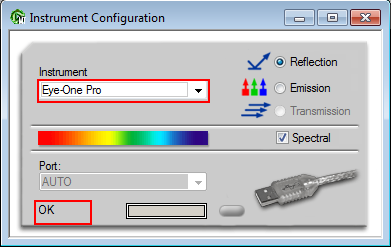
Kattintson a [Measuring] pontra a menüben.
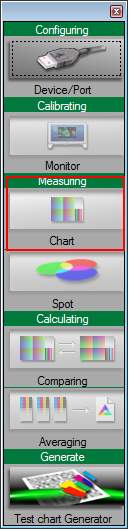
Az ez után következő műveletek az i1-Pro színképfénymérő használatát feltételezve kerültek ismertetésre. i1iSis színképfénymérővel végzett mérés esetén, lásd az "• i1Sis színképfénymérő esetén" pont alatt ismertetett utasításokat.
Válassza ki az [Custom] elemet a [Test Chart] listából.
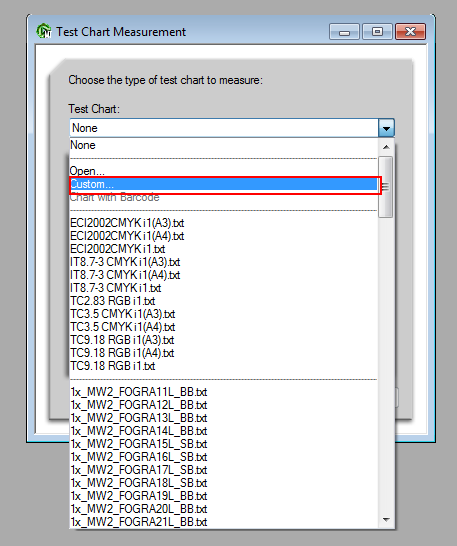
Adja meg az [Columns] és a [Rows] értékét, majd kattintson az [OK] gombra.
i1Pro színképfénymérő "1.típus" esetén: [Columns] = 6, [Rows] = 5
i1Pro színképfénymérő "2.típus" esetén: [Columns] = 6, [Rows] = 13
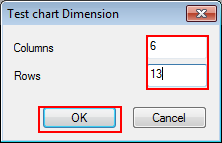
Kattintson a [Start] gombra.
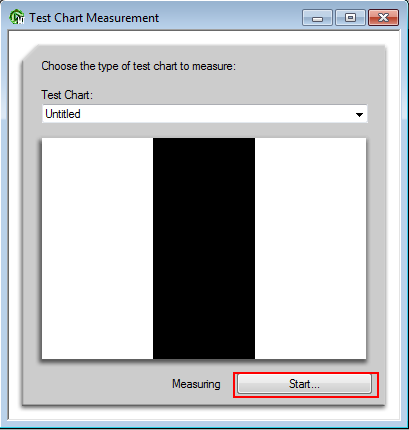
Amikor megjelenik a következő üzenet, helyezze a színképfénymérőt vízszintesen a kalibrálóállványra, majd kattintson az [OK] gombra.
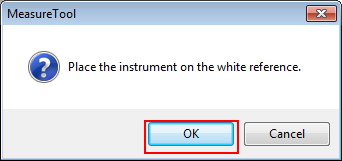
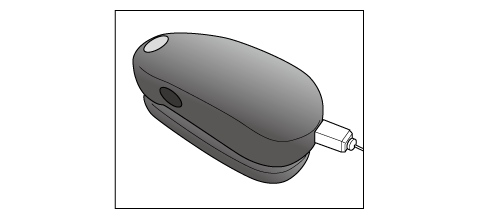
Helyezzen egymásra 10 üres lapot a diagram nyomtatásához használt típusú papírból és helyezze a nyomtatott diagramot a köteg tetejére.
Ahhoz, hogy kizárja az asztal színének befolyását, helyezzen 10 azonos típusú, üres papírlapot a mérésre kerülő diagram alá.
Amikor megjelenik a következő képernyő, helyezze a színképfénymérőt a bal felső mezőre, majd nyomja meg a színképfénymérő gombját. A hangjelzés után ellenőrizze, hogy a beolvasott mező megjelent-e a képernyőn.
Ezután helyezze a színképfénymérő egy mezővel jobbra és nyomja meg a színképfénymérő gombját. Hasonló módon mérje meg az összes mezőt.
Ha a színképfénymérőt rossz helyre (mezőre) helyezi, kattintson a
gombra, hogy visszalépjen az előző mező helyére.
Az írás nélkül megjelenő fehér rész is a diagram részét képezi. Ne feledje azt is bemérni. Ha elmulasztja, egy hiba fog jelentkezni.
Ha befejezte a diagram bemérését, kattintson a [Close] gombra.
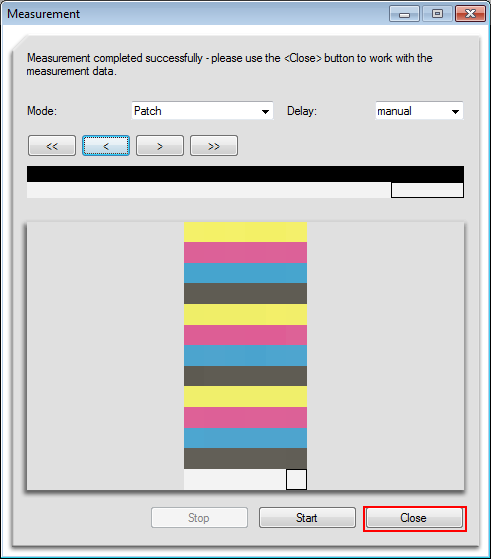
Ezután lépjen az "A denzitási egyensúly mért adatainak mentése" részhez és mentse el a mérési adatokat.
• i1iSis színképfénymérő esetén
Az i1iSis színképfénymérő használatához, végezze el a 10. lépést (válassza ki a [Measure] elemet a menüből), majd végezze el az alábbi műveletsort.
Válassza ki a [Open] elemet a [Test Chart] listából.
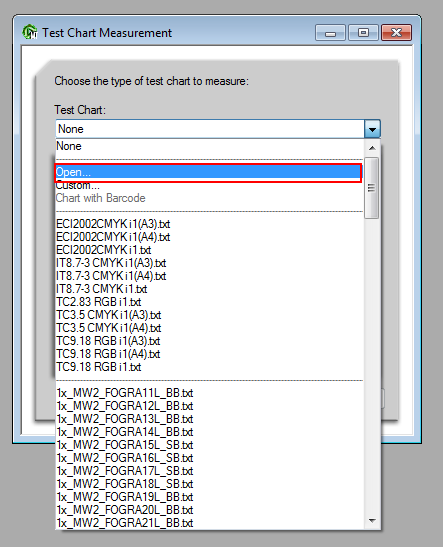
Válassza ki a papírformátumnak megfelelő parancsfájlt a méréshez, majd kattintson a [Open] gombra.
A parancsfájllal kapcsolatos részletes tájékoztatásért forduljon a szervizképviselethez.
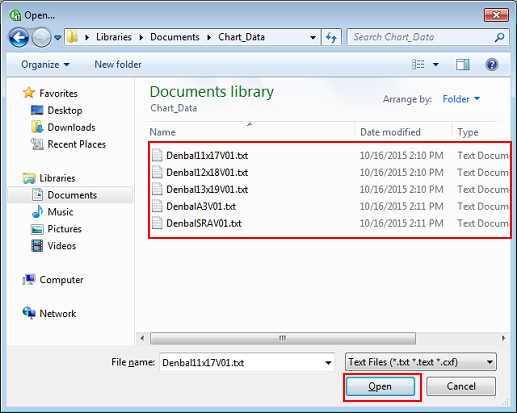
A következő képernyőn kattintson a [Start] gombra.
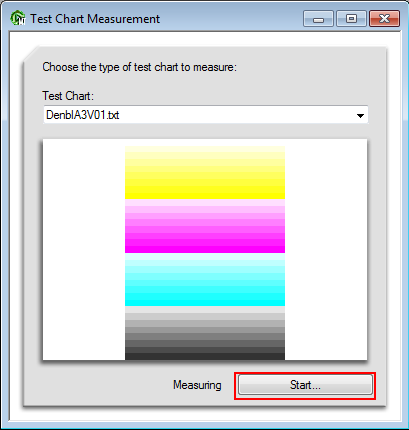
Amikor megjelenik a következő üzenet, helyezze be a diagramot az i1isis műszerbe.
Ollóval vagy hasonló eszközzel vágja le a diagram elülső élét, olyan módon, hogy az elülső szél és a diagramon lévő sáv közötti távolság mintegy 30 mm/ 1,18" legyen.
Ollóval vagy hasonló eszközzel vágja le a diagram bal oldali élét, olyan módon, hogy a bal oldali szél és a diagramon lévő fekete rombuszjel (♦) közötti távolság mintegy 10 mm/ 0,39" legyen.
Igazítsa a papír bal oldali szélét az i1isis műszeren lévő nyílás bal széléhez, majd egyenként adagolja a papírokat a műszerbe. Ha megfelelően helyezte be, a műszer behúzza néhány centiméternyit, majd ismét kitolja a diagramot, amely után beindul a beolvasása.
A mérés automatikusan elindul.
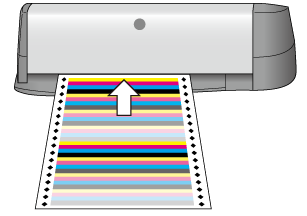
A denzitási egyensúly mért adatainak mentése
A denzitási egyensúly színképfénymérővel mért adatait eltárolhatja egy USB eszközre, például egy USB memóriára, vagy egy, a hálózathoz csatlakozó számítógépre.
A [File] menüből válassza ki a [Save As] menüpontot.
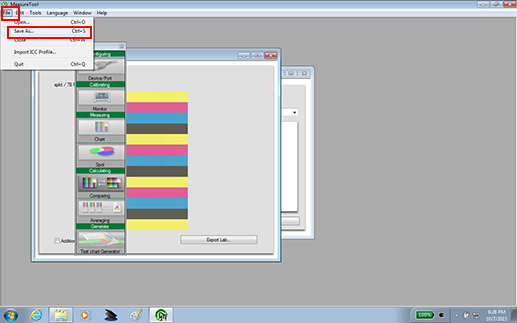

Ha az [Export Lab] funkciót használja, egy hiba jelentkezik a színbeállítási adatok regisztrálása során. Az adatok tárolásához használja a [Save As] funkciót.
Adja meg a mentés rendeltetési helyét.
Meghatározhatja az USB memóriát vagy egy, a készülékhez a hálózaton keresztül csatlakozó számítógépet.
Mentés rendeltetési helye
Leírás
USB memória
Csatlakoztassa az USB memóriát a számítógéphez.
Hozzon létre egy mappát ''\C71CF\ADJUST _DATA,'' néven, közvetlenül az USB memória gyökérkönyvtárában és azt adja mint a mentés rendeltetési helyét.
Számítógép a hálózaton
Nyisson meg egy, a hálózathoz csatlakozó számítógépet és adja meg a kívánt mappát a mentéshez.
Írja be a fájlnevet a mérési adatok mentéséhez, majd kattintson a [Save] gombra.
Névként használja az "a diagramra nyomtatott 14-karakteres azonosító szám" + "_" (aláhúzás) + "legfeljebb 21 karakterből álló karakterlánc" formát az elnevezéshez.
Példa: 2021115011C4CC_i1pro_2012-10-15.txt
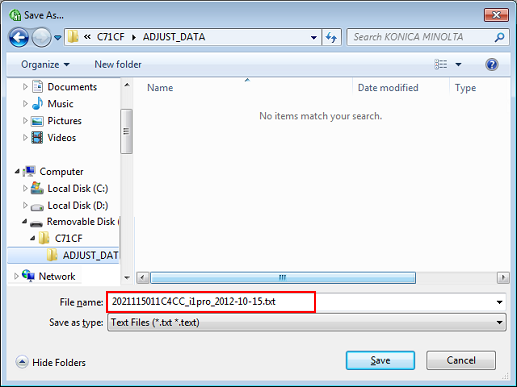
A denzitási egyensúly mért adatai tárolásra kerülnek.
A denzitási egyensúly beállított értéke regisztrálása a készüléken
Regisztrálhatja a mért adatokat (a denzitási egyensúly beállított értékét), amelyet egy USB memóriában vagy egy hálózati számítógépen tárolt.
A mért adatok tárolásának helye | Művelet |
|---|---|
USB memóriába mentett mért adatok | Csatlakoztassa az USB memóriát és regisztrálja az adatokat a géptesten lévő érintőképernyőn. Lásd az "• USB memóriába mentett mért adatok regisztrálása" részben. |
Hálózati számítógépen tárolt mért adatok | Küldje el (töltse fel) a mért adatokat a Web Utilities használatával a webböngészőben, majd regisztrálja az adatokat. A Web Utilities részletes ismertetését, lásd a Web Utilities áttekintése részben. Lásd a "• Hálózati számítógépen tárolt mért adatok regisztrálása" részben. |
• USB memóriába mentett mért adatok regisztrálása
A géptesten lévő érintőképernyőn, nyomja meg a [Beállítás] gombot a [KÉSZÜLÉK] képernyőn.
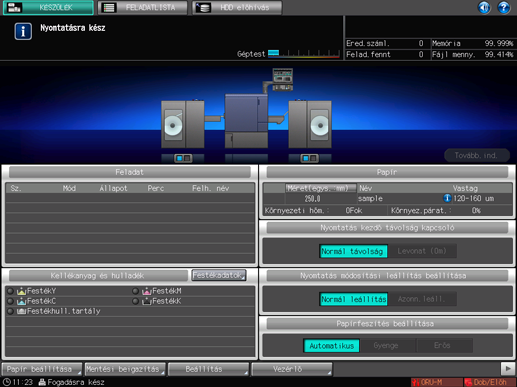
Megjelenik a [Beállítás menü] képernyő.
Nyomja meg a [Denzitás egyensúly beállítás] gombot a [Beállítás menü] képernyőn.
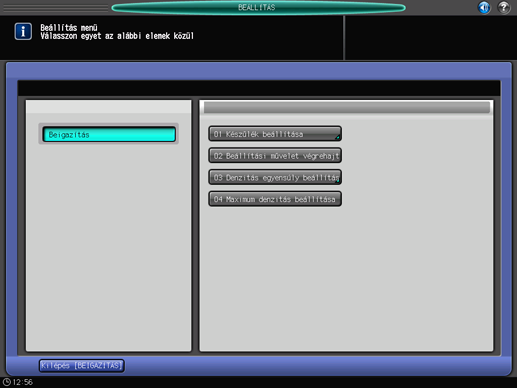
Nyomja meg a [Denz.egyens.adat reg/törlés] gombot.
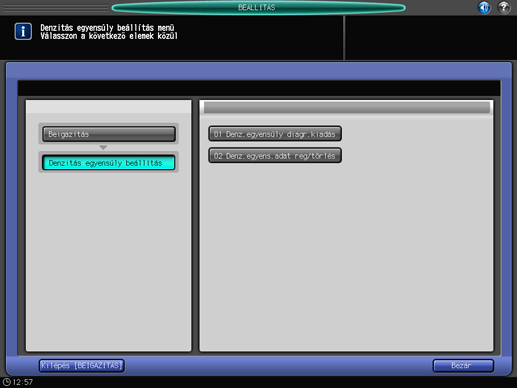
Válassza ki a számot amely alá regisztrálja a beállított adatokat, majd nyomja meg az [USB memória] gombot.
Ha kiválasztja a regisztrációs számot, a beállított érték felülírásra kerül.
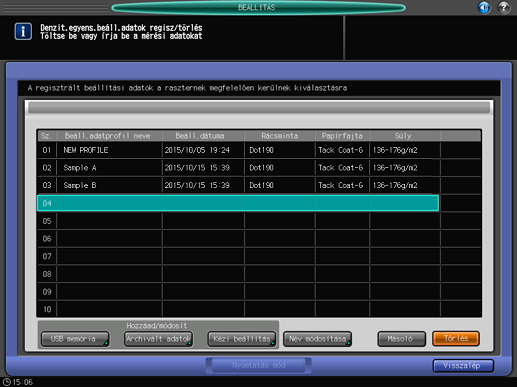
A következő képernyő jelenik meg. Csatlakoztassa az USB memóriát, amelyre mentette a mért adatokat a géptesthez, majd nyomja meg az [OK] gombot.
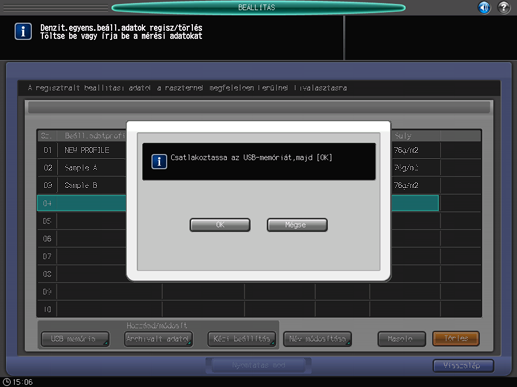
Válassza ki a regisztrálni kívánt adatokat tartalmazó fájl nevét, majd nyomja meg az [OK] gombot.
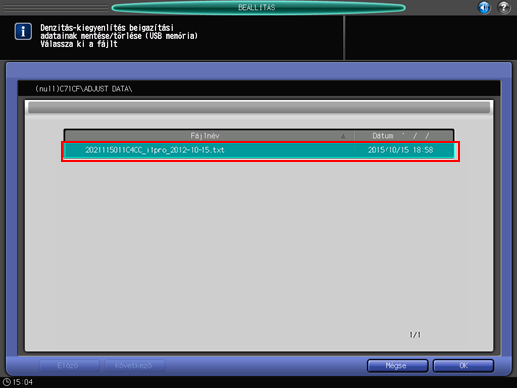
Amikor megjelenik az alábbi képernyő, nyomja meg az [OK] gombot.
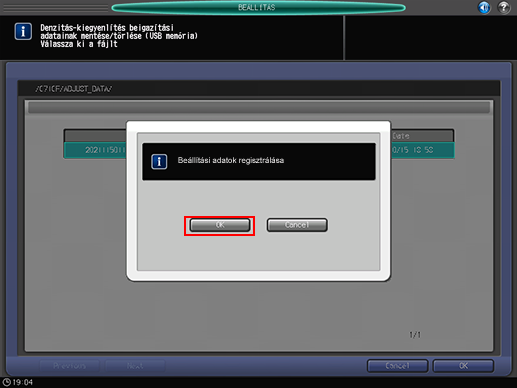
A denzitási egyensúly beállított értéke regisztrálásra kerül.
• Hálózati számítógépen tárolt mért adatok regisztrálása
Nyissa meg a webböngészőt a hálózati számítógépen, amely a mért adatokat tárolja.
Ajánlott, hogy arról a számítógépről jelentkezzen be a Web Utilities alkalmazásra, amely a mért adatokat tárolja.
A böngésző címsorába írja be a "http://a készülék IP-címe (vagy az állomásneve):30091" címet, majd nyomja meg az Enter billentyűt.
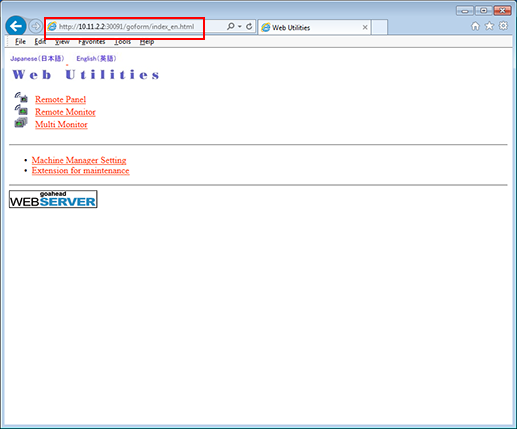
Megjelenik a Web Utilities főoldala.
Kattintson a [Machine Manager Setting] elemre.
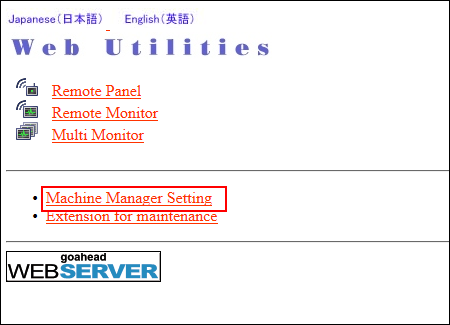
Írja be a [Felhasználónév] és a [Jelszót], majd kattintson az [OK] gombra.
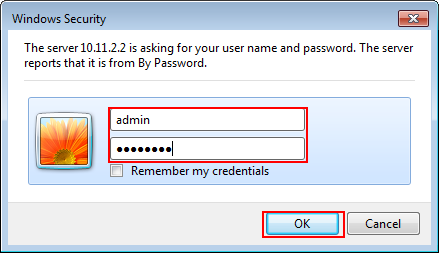
Kattintson a [Color Measuring data Input] elemre.
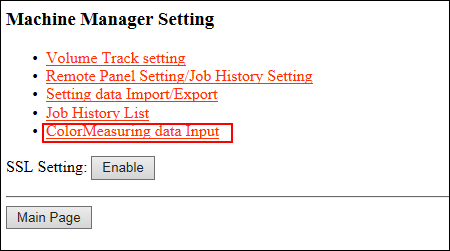
Adja meg a [File Name] és a [File Path], majd kattintson a [Upload] gombra.
Írja be a fájlnevet (példa: 2021115011C4CC_i1pro_2012-10-15.txt).
Kattintson a [Reference] gombra a [File Path] mellett, majd válassza ki a számítógépen tárolt mérési adatokat.
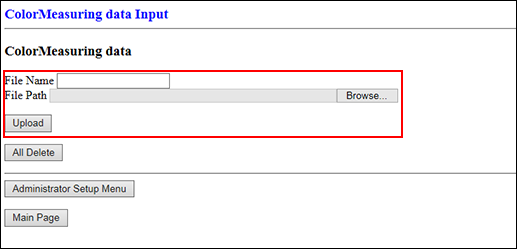
A géptest érintőképernyőjén nyomja meg a [Beállítás] gombot a [KÉSZÜLÉK] képernyő majd nyomja meg a [Denzitás egyensúly beállítás] gombot a [Beállítás menü] képernyőn.
Lásd az "• USB memóriába mentett mért adatok regisztrálása" rész 1. és 2. lépését
Nyomja meg a [Denz.egyens.adat reg/törlés] gombot.
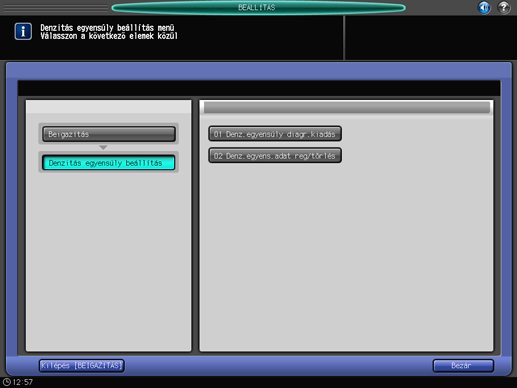
Válassza ki a számot amely alá regisztrálja a beállított adatokat, majd nyomja meg az [Archivált adatok] gombot.
Ha kiválasztja a regisztrációs számot, a beállított érték felülírásra kerül.
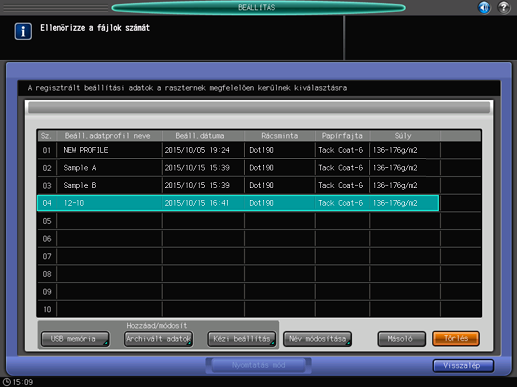
Válassza ki a regisztrálni kívánt adatokat tartalmazó fájl nevét, majd nyomja meg az [OK] gombot.
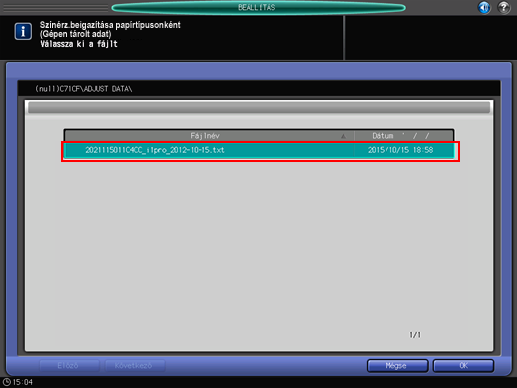
Amikor megjelenik az alábbi képernyő, nyomja meg az [OK] gombot.
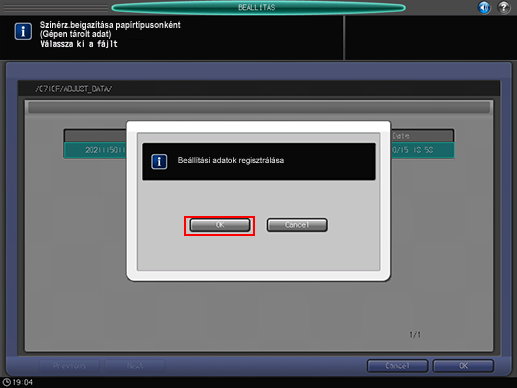
A denzitási egyensúly beállított értéke regisztrálásra kerül.
